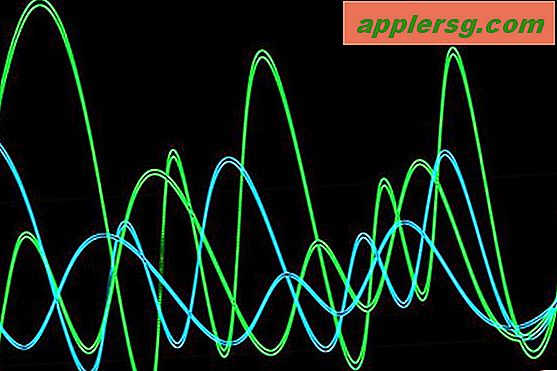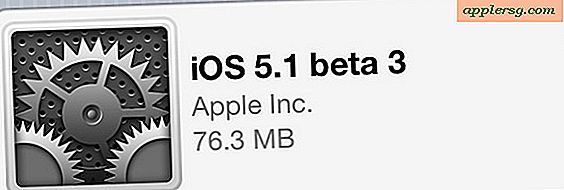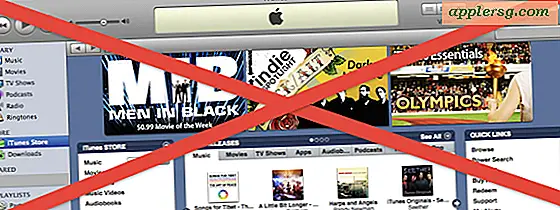Ta bort användarnamn från inloggningsfönstret för extra säkerhet i Mac OS X

Inloggningsskärmen för OS X är standard för att visa kontobilder och användarnamn för alla konton på den angivna Mac. Detta är utan tvekan bekvämt för de flesta användare eftersom det gör det mycket snabbare att logga in på konton, men i situationer där en Mac kräver högre säkerhet kan användarna gömma användarkonto namn från inloggningsfönstret, vilket kräver fullständig autentisering av både användarnamn och lösenord .
Anledningen till att detta är säkrare är ganska enkelt: inte bara skulle en skrupelfri individ veta eller gissa lösenordet för ett användarkonto, men nu skulle de också behöva känna till eller gissa användarnamnet för kontot också. Genom att dölja användarkonton från inloggningsskärmarna finns det inga tips om vilka användarkonton som finns på Mac, och ett korrekt användarnamn måste vara känt utöver det lämpliga lösenordet, vilket ger ett lag av integritet och dunkelhet för att skydda Mac.
Så här döljer du användarnamn från Mac-inloggning Windows
Att kräva fullständig användarautentisering vid vilken Mac-inloggningsskärm som helst i OS X är enkelt. Så här aktiverar du den här funktionen:
- Öppna Systeminställningar från Apple-menyn och välj "Användare och grupper"
- Klicka på "Inloggningsalternativ" i nedre vänstra hörnet och klicka sedan på låsikonen för att verifiera med en administratörs användare för att kunna göra justeringar
- Om det inte redan har gjorts, ställ in "Automatisk inloggning" till AV *
- Ange "Visa inloggningsfönster som:" till "Namn och lösenord"
- Stäng av Systeminställningar

Du kan nu logga ut, starta om eller låsa Macs-skärmen för att testa ändringen själv. Inloggningsfönstret visas som vanligt, men det finns inte längre någon lista över användare och konton som visas, istället krävs en grundläggande fråga om ett fullständigt användarnamn och lösenord för att logga in på Mac.

Alla användarkonton på Mac fortsätter att fungera som vanligt, inklusive ett gästkonto, men rätt användarnamn för varje konto måste anges korrekt. Observera att fullständiga användarnamn eller korta användarnamn fungerar för detta ändamål.
Det här är ingen ersättning för att du använder ett säkert lösenord och säkerställer en Mac i allmänhet med saker som FileVault och boot-lösenord, men det är ett extra säkerhetstrick som kan bidra till att lägga till en annan säkerhetsnivå till Mac. Detta kan vara särskilt viktigt i offentliga datorer och arbetsmaskiner, men det skulle uppenbarligen fortfarande ha säkerhetsfördelar för mer typiska bärbara och hemma situationer också.
* Du behöver Automatisk inloggning avstängd för att detta ska fungera, annars kommer en Mac som har startats om, låsts eller loggats in, helt enkelt upp på skrivbordet utan att fråga om användarinloggning ändå.